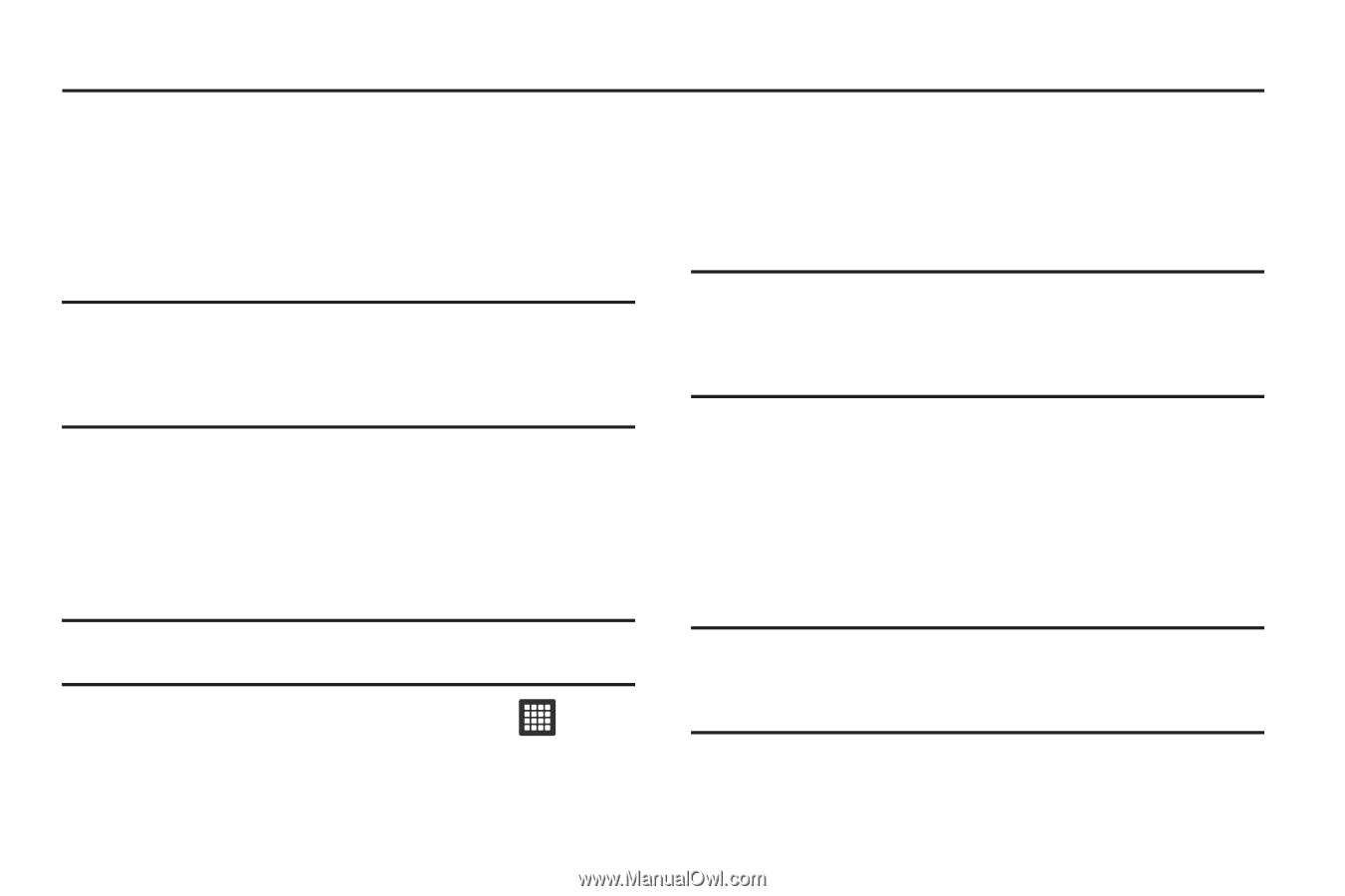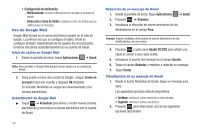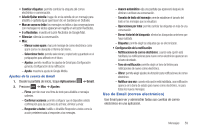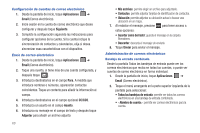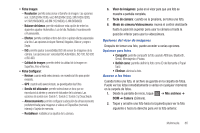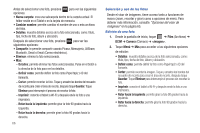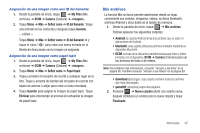Samsung SGH-T849 User Manual (user Manual) (ver.f7) (Spanish) - Page 67
Sección 7: Multimedia, Uso de la cámara, Cámara
 |
UPC - 610214625366
View all Samsung SGH-T849 manuals
Add to My Manuals
Save this manual to your list of manuals |
Page 67 highlights
Sección 7: Multimedia En esta sección se explica cómo usar las características de multimedia del tablet, incluyendo la cámara, el reproductor de música y cómo administrar sus fotos, imágenes y sonidos. En esta sección se explica cómo usar la cámara del tablet. Puede tomar fotografías usando la funcionalidad de cámara integrada. La cámara de 5 megapíxeles produce fotos en formato JPEG. ¡Importante!: No tome fotos de personas sin su permiso. No tome fotos en lugares donde las cámaras no estén permitidas. No tome fotos en lugares donde pudiera interferir con la privacidad de otra persona. Uso de la cámara Cómo tomar fotos Tomar fotos con la cámara integrada del dispositivo es muy sencillo: tan sólo hay que elegir un sujeto, apuntar la cámara y después presionar la tecla de cámara. Nota: Al tomar una foto bajo la luz directa del sol o en condiciones con mucha iluminación, es posible que aparezcan sombras en la foto. 1. Desde la pantalla de inicio, toque la aplicación ➔ Cámara. 2. Usando la pantalla principal del tablet como un visor, ajuste la imagen apuntando la cámara al sujeto. 3. Antes de tomar una foto, pulse en los iconos en pantalla para acceder a las opciones y los ajustes de la cámara. ¡Importante!: No tome fotos de personas sin su permiso. No tome fotos en lugares donde las cámaras no estén permitidas. No tome fotos en lugares donde pudiera interferir con la privacidad de otra persona. 4. Toque la tecla de cámara hasta que suene el obturador. (La foto se almacenará automáticamente dentro de la ubicación de almacenamiento designada. Si no está instalada una tarjeta microSD, todas las fotos se almacenarán en el tablet.) Para obtener más información, consulte "Opciones de la cámara" en la página 64. Nota: El número de fotos JPEG restantes en el multimedia seleccionado aparecerá en la esquina superior derecha de la pantalla. Éste es un número aproximado del total de fotos que pueden tomarse al tamaño de imagen actual. Multimedia 63